- 构建阿里云公网镜像仓库
1.1阿里云账号注册并登录到首页,在搜索狂欢总输入【容器镜像服务】关键字
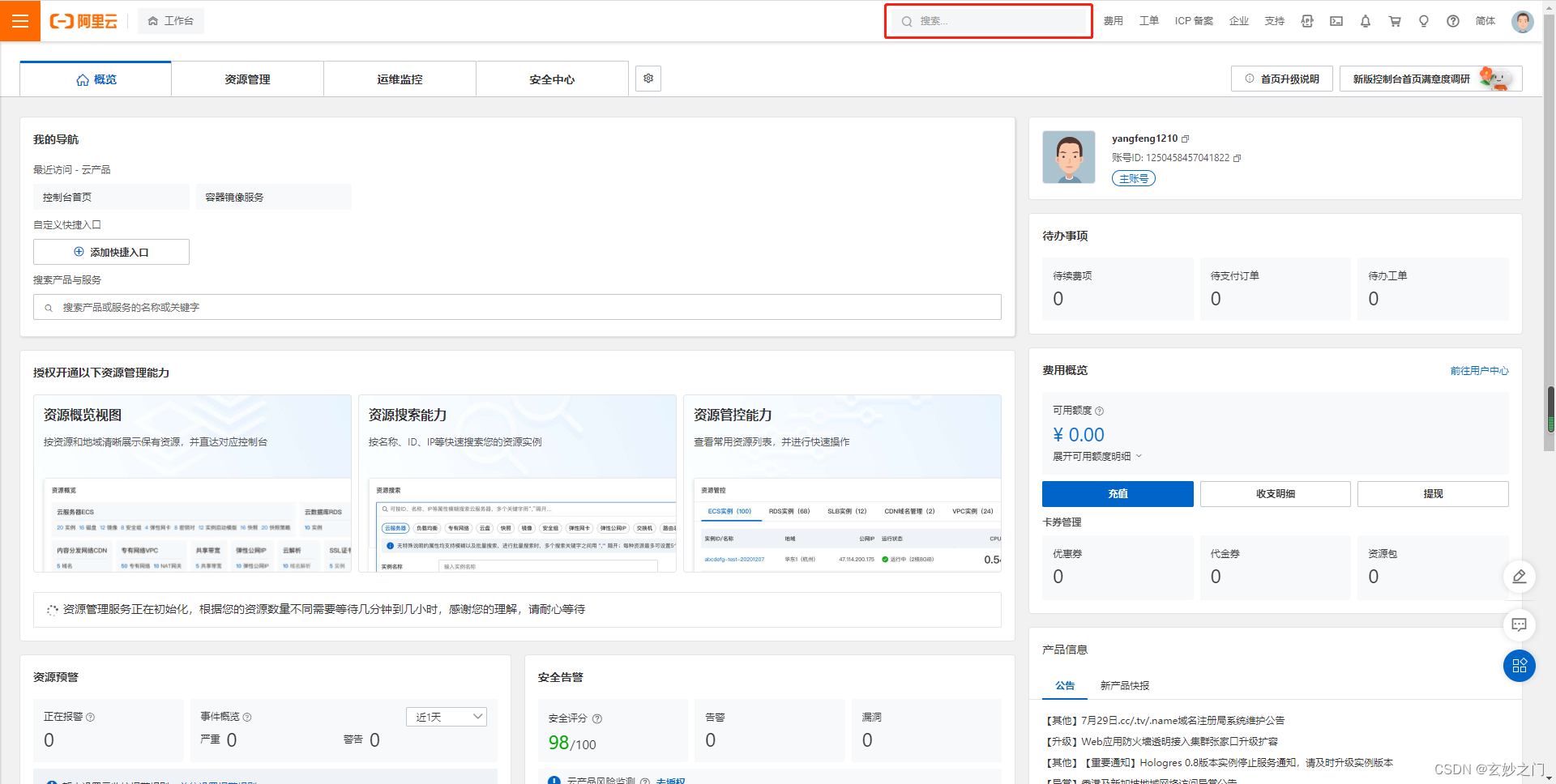
1.2进入【容器镜像服务界面】根据自己的实际需要创建对应的容器镜像实例,我是个人应用,所以选择【创建个人版实例】
1.3创建镜像仓库之前需要先创建【命名空间】
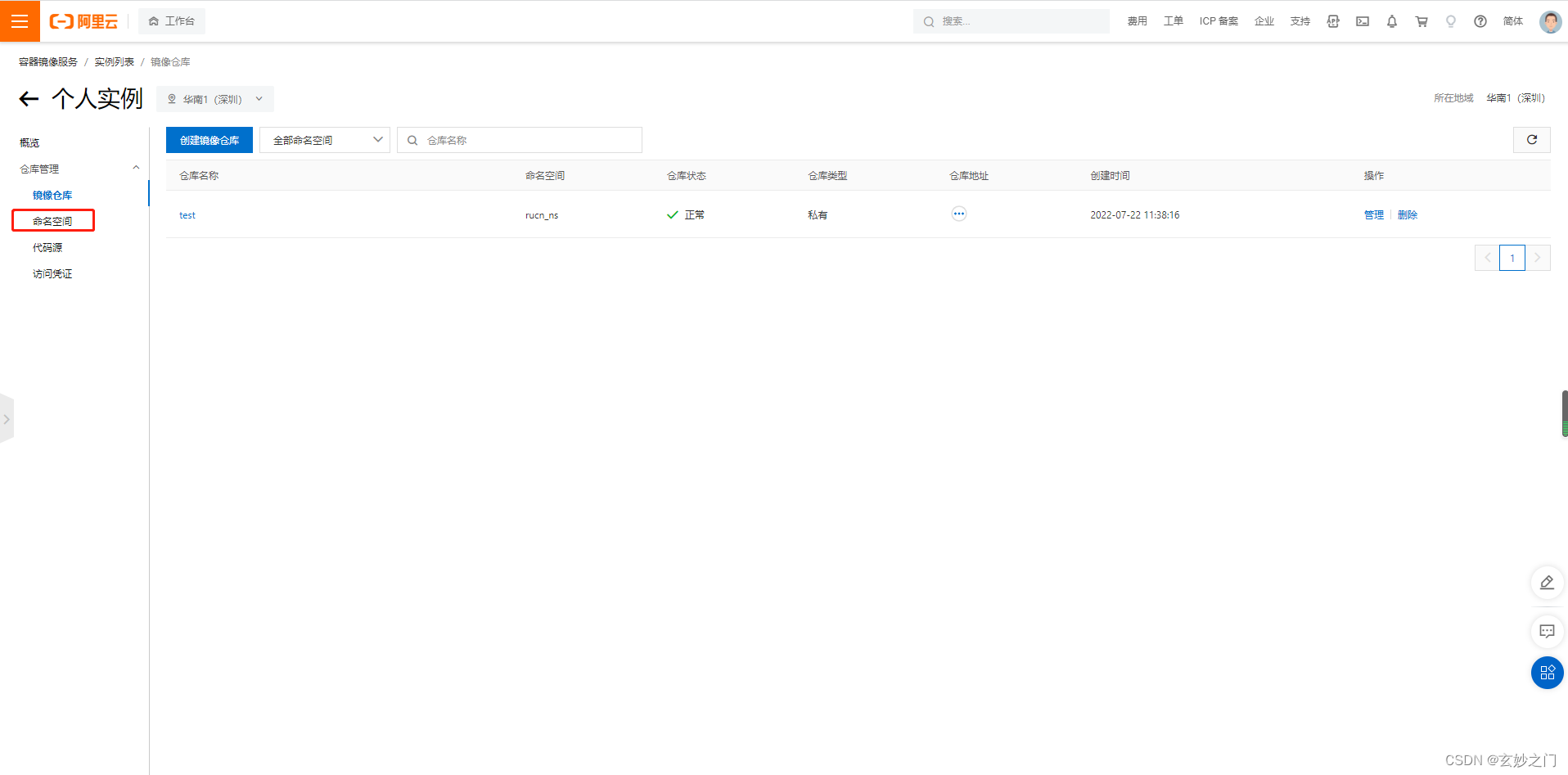
1.4创建镜像仓库,在镜像仓库列表左上角点击【创建镜像仓库】按钮,进入到创建镜像仓库的界面
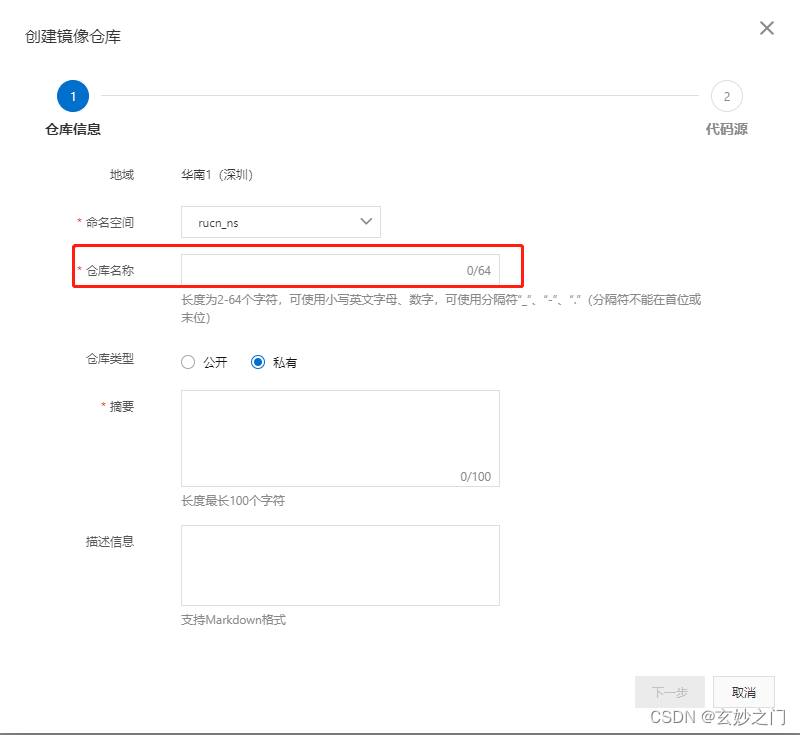
1.5填写完成信息,点击【下一步】进入到代码关联的界面,选择最右侧的【本地仓库】,然后点击【创建镜像仓库】,创建完成后进入到基本信息界面,根据基本信息的设置步骤即可进行基于【阿里云镜像仓库】的镜像相关操作;点击【回退图标】可以返回到镜像仓库列表
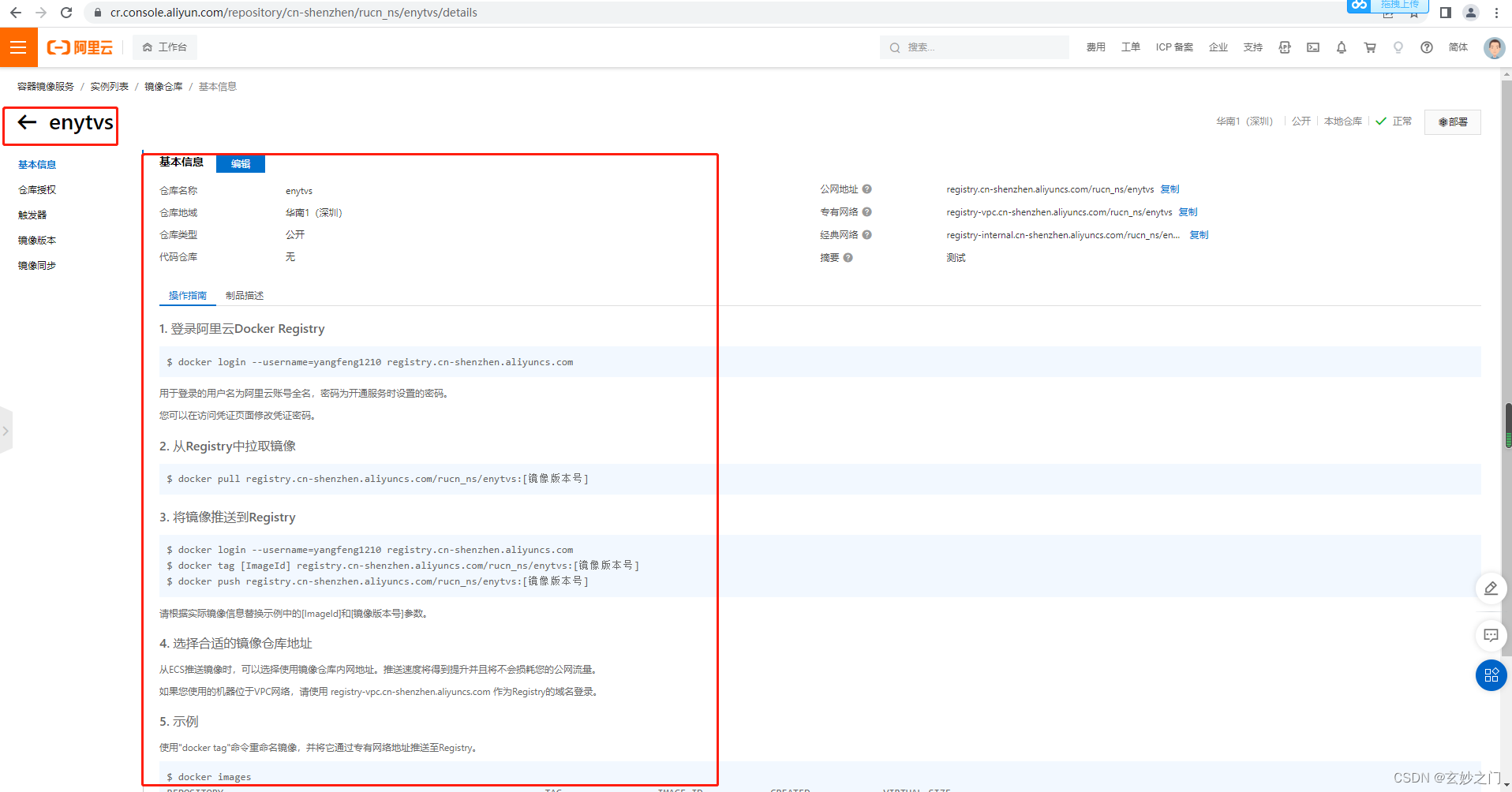
2. harbor私有镜像仓库搭建
2.1harbor安装前的基础环境的安装,在安装harbor之前必须先安装docker和docker-compose两个基础应用
2.2docker 安装
docker安装详细步骤参考
2.3docker-compose安装,经过试验有两种比较好用的安装方式
2.3.1方式一:基于daocloud云化方式的安装,依次执行如下两行代码即可完成安装(在线安装方式,适用于电脑可同外网的情况,也是我觉得比较简单的方式)
```bash
curl -L https://get.daocloud.io/docker/compose/releases/download/v2.7.0/docker-compose-`uname -s`-`uname -m` > /usr/local/bin/docker-compose
chmod +x /usr/local/bin/docker-compose
```
执行完成后,通过docker-compose -v命令查看是否安装成功,出现版本号等信息说明安装成功
2.3.2方式二
-
下载安装包:https://github.com/docker/compose/releases
-
将安装包上传到服务器,将文件移动到/usr/local/bin目录下
mv docker-compose-Linux-x86_64 /usr/local/bin/docker-compose -
添加执行权限
chmod +x /usr/local/bin/docker-compose -
测试
docker-compose -v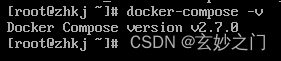
2.4harbor安装
harbor安装参考链接